Pagina Inhoudsopgave
Bijgewerkt op Jul 30, 2025
Belangrijkste leerpunten:
Dit artikel is gewijd aan het uitleggen en oplossen van de volgende problemen:
1. De redenen waarom we Windows 10 niet op een dynamische schijf kunnen installeren.
2. 3 manieren om een dynamische schijf om te zetten in een basisschijf om Windows 10 te installeren.
Kan ik Windows 10 op een dynamische schijf installeren? Hoe los je het op als je Windows 10 niet op een dynamische schijf kunt installeren? Deze vragen zijn altijd populaire onderwerpen geweest op sommige forums. EaseUS Software onderzoekt deze problemen en biedt drie snelle methoden om u te helpen.
Kan Windows 10 niet op de dynamische schijf installeren - 3 hotfixes
Het kan frustrerend zijn om Windows 10 niet op een dynamische schijf te installeren. Wanneer u wordt gevraagd dat Windows 10 niet in de dynamische schijfruimte kan worden geïnstalleerd, kunt u, om Windows 10 op deze schijf te installeren en succesvol op te starten, de dynamische schijf naar een standaardschijf converteren om deze fout op te lossen. In dit deel bieden we drie manieren om hierbij te helpen. Hier is een tabel om u te helpen bij het kiezen van de meest geschikte.
| Vergelijking | Data verlies | Doelgebruiker | Moeilijkheidsgraad |
|---|---|---|---|
| EaseUS Partitiemaster | Geen gegevensverlies | Beginners en gevorderde gebruikers | Eenvoudig |
| Schijfbeheer | Ja, alle partities worden verwijderd | Beginners | Medium |
| Schijfpart | Ja, alle partities worden verwijderd | Geavanceerde gebruikers | Moeilijk, vereist typeopdrachten |
Zoals u kunt zien, is EaseUS Partition Master de gemakkelijkste en veiligste manier om een dynamische schijf naar een standaardschijf te converteren. Installeer deze tool en volg de onderstaande gids om nu te converteren.

Oplossing 1. Gebruik EaseUS Partition Master
De meeste gebruikers kunnen u de opdracht geven om Schijfbeheer of DiskPart te gebruiken om dynamische schijven naar standaardschijven te converteren. Deze ingebouwde Windows-hulpprogramma's vereisen echter dat alle volumes op de schijf worden verwijderd voordat deze naar een standaardschijf worden geconverteerd. Is er een manier om dynamische schijven naar standaardschijven te converteren zonder gegevens te verliezen? EaseUS Partition Master Professional is precies daarvoor gemaakt. Met deze tool kunt u converteren tussen dynamische schijven en standaardschijven zonder gegevens te verliezen.
Stap 1. Installeer en open EaseUS Partition Master en ga naar Schijfconverter.
Stap 2. Selecteer de schijfconversiemodus die bij uw behoefte past:
- Converteer Basic naar Dynamic : wijzig een Basic-schijf naar Dynamic.
- Converteer Dynamic naar Basic : wijzig een dynamische schijf naar Basic.
Stap 3. Selecteer de doelschijf - Basis of Dynamisch, bevestig dat u de juiste schijf hebt geselecteerd en klik op "Converteren" om te starten.
0:00 - 0:18 Basis naar dynamische schijf converteren; 0:19- 0:36 Dynamisch naar basisschijf converteren.
Nadat u zich ervan heeft verzekerd dat de conversie succesvol is, kunt u op de onderstaande link klikken voor meer informatie over het installeren van Windows 10.
Lees ook: Windows 10 installeren vanaf USB
Oplossing 2. Gebruik Schijfbeheer
Met het ingebouwde Windows-programma Schijfbeheer kunt u partities beheren zonder onderbrekingen of opnieuw opstarten. Laten we nu onderzoeken hoe u Schijfbeheer kunt gebruiken om een schijf naar een basisbestand te converteren.
Stap 1. Druk op Windows + R om het venster Uitvoeren te openen.
Stap 2. Typ " diskmgmt.msc " in het venster Uitvoeren en druk op "Enter" om Schijfbeheer te starten.
Stap 3. In Schijfbeheer wordt de dynamische schijf weergegeven die moet worden geconverteerd. Selecteer "Volume verwijderen" wanneer u met de rechtermuisknop op elk volume op de dynamische schijf klikt.
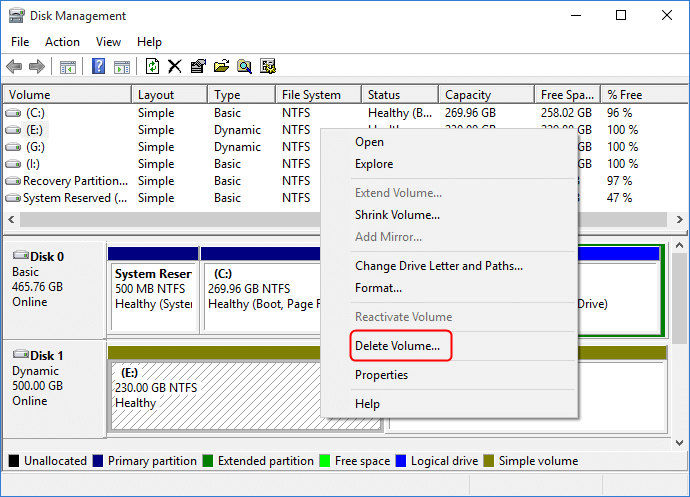
Stap 4. Nadat alle partities van de dynamische schijf zijn verwijderd, klikt u er met de rechtermuisknop op en selecteert u "Converteren naar basisschijf" wanneer de dynamische schijf verschijnt als niet-toegewezen schijfruimte.
Dit vind je misschien ook leuk:
Oplossing 3. Gebruik Diskpart
Een Windows-module genaamd Diskpart gebruikt de opdrachtregel om de dynamische schijf naar standaard te converteren (maar het kan moeilijk zijn voor beginners). Het kan ook eenvoudig en efficiënt schijfpartitiebeheer vergemakkelijken. Hier vindt u uitgebreide instructies voor het gebruik van Diskpart om een schijf naar een basisschijf te converteren.
- Let op:
- Als u een volume verwijdert, worden alle gegevens gewist; Het wordt aanbevolen om een back-up te maken van alle belangrijke gegevens op de dynamische schijf voordat u de volumes verwijdert.
- Als u de dynamische schijf met het huidige besturingssysteem wilt converteren, kunt u de dynamische schijf verwijderen en op een andere werkende computer aansluiten.
Stap 1. Om Diskpart te starten, plaatst u "opdrachtprompt" in het vak Uitvoeren en drukt u op "Enter".
Stap 2. Voer de volgende instructies uit in de Diskpart-interface:
- schijfpart
- lijst schijf
- selecteer schijf 1 (het schijfnummer van de dynamische schijf)
- gedetailleerde schijf
- selecteer volume 2 (volumenummer op de dynamische schijf)
- verwijder volume (herhaal als er meer dan één partitie is)
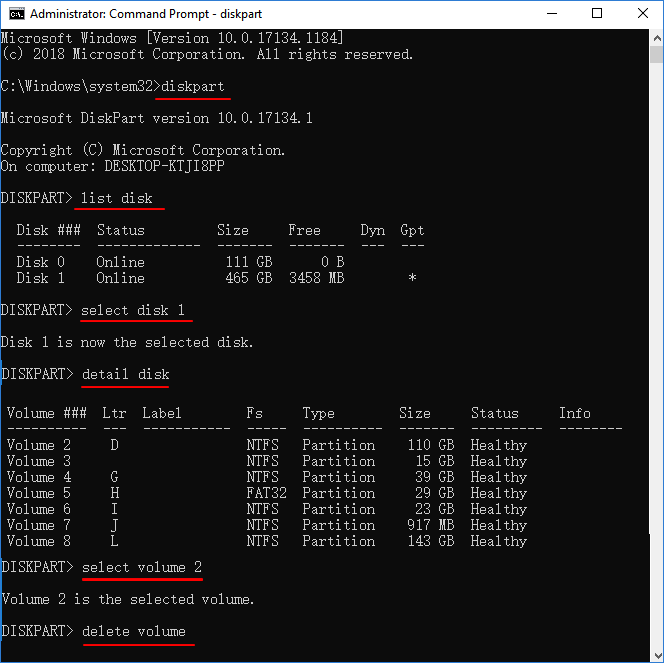
Houd er rekening mee dat wanneer u meerdere volumes op uw dynamische schijf heeft, u alle volumes op de dynamische schijf kunt verwijderen door herhaaldelijk volume n te selecteren en het volume te verwijderen.
Stap 3. Voer de volgende opdrachten uit:
- lijst schijf
- selecteer schijf 1
- basis omzetten
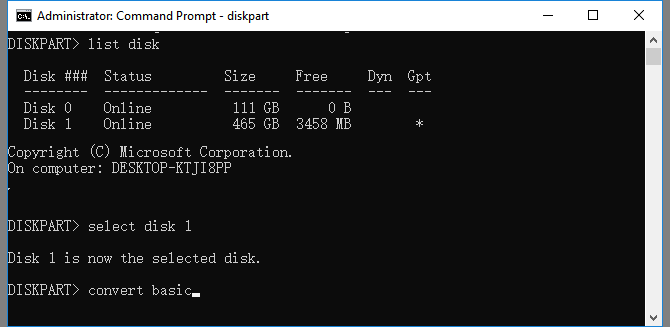
Diskpart-opdrachten kunnen moeilijk zijn; als u geen professional bent of niet bereid bent gegevens te verliezen, wendt u dan tot EaseUS Partition Master Professional.
Waarom kan ik Windows 10 niet op een dynamische schijf installeren ?
Dynamische schijf is een veelgebruikte harde schijfconfiguratie in Windows 10-systemen. Vergeleken met standaardschijven verdelen dynamische schijven de opslagruimte in meerdere partities en gebruiken ze meerdere segmenten die "volumes" worden genoemd om gegevens op te slaan. Dynamische schijven kunnen vijf soorten dynamische volumes creëren, waaronder eenvoudige volumes, gespiegelde volumes, striped volumes, spanned volumes en RAID-5 volumes. Deze volumes worden beheerd door Logical Disk Manager (LDM) in plaats van door partitietabellen.
De foutmelding 'De partitie met een of meer dynamische volumes die niet worden ondersteund voor installatie' verschijnt wanneer gebruikers Windows 10 op een dynamische schijf installeren. Het converteren van de dynamische schijf naar een standaardschijf kan deze fout efficiënt verwijderen.
Conclusie
Gebruikers kunnen verschillende fouten en problemen tegenkomen wanneer ze tegelijkertijd dynamische schijven en standaardschijven gebruiken. Veel gebruikers zijn bijvoorbeeld de situatie 'Windows kan niet op deze ruimte op de harde schijf worden geïnstalleerd' tegengekomen. Wanneer u Windows 10 op een dynamische schijf installeert, treedt de fout 'De partitie bevat een of meer dynamische volumes op die niet worden ondersteund voor installatie' op. Dit artikel introduceert de oplossing voor u. Als u er iets aan heeft, aarzel dan niet om het met meer mensen te delen.
Kan Windows 10 niet installeren op veelgestelde vragen over dynamische schijven
Veel gebruikers melden dat ze Windows 10 niet op de dynamische schijf mogen installeren. Dit artikel helpt deze fout te verwijderen. Bekijk de volgende inhoud en leer meer over dit probleem.
1. Kan ik Windows op een dynamische schijf installeren?
Volgens de officiële rapporten van Microsoft ondersteunt Windows het koppelen van systeemvolumes op dynamische schijven, maar alleen in de "spiegel"-modus. Dit komt omdat dit de enige modus is die wordt ondersteund door het minimale stuurprogramma dat door de Windows-bootloader wordt gebruikt voordat het Windows-besturingssysteem wordt geladen.
Hoewel het Windows-besturingssysteem op een dynamische schijf of volume mag worden geïnstalleerd, kan Windows 10 echter niet opstarten vanaf een dynamische schijf als de bootloader niet kan opstarten vanaf de dynamische schijf. Dat wil zeggen dat u Windows alleen kunt installeren op een dynamisch volume dat een opstartpartitie of een systeempartitie is.
2. Kan een dynamische schijf opstartbaar zijn?
Ja, Windows kan worden opgestart op een dynamische schijf als de Windows-versie Windows 2000 of eerdere versies is. Dynamische schijf wordt alleen ondersteund op Windows 2000 of hoger.
3. Is er een manier om Windows op dynamische schijven te installeren?
Ja. De foutmelding 'De partitie met een of meer dynamische volumes wordt niet ondersteund voor montage' verschijnt wanneer u Windows 10 op een dynamische schijf installeert. Maar dit probleem is eenvoudig op te lossen. U hoeft de dynamische schijf alleen maar om te zetten in een standaardschijf om Windows te installeren.
Hoe kunnen wij u helpen?
Gerelateerde artikelen
-
Opgelost: standaard opstartapparaat ontbreekt of opstarten mislukt op Windows 10/11
![author icon]() Tina/2025/07/30
Tina/2025/07/30 -
SD-kaart op laag niveau formatteren op Windows 11/10
![author icon]() Tina/2025/07/30
Tina/2025/07/30 -
Hoe u een harde schijf opnieuw kunt partitioneren in Windows 10/11 [stap voor stap]
![author icon]() Tina/2025/07/30
Tina/2025/07/30 -
5 beste Windows (11) schijfhulpprogramma's gratis downloaden 2024 [gratis en betaald]
![author icon]() Tina/2025/07/30
Tina/2025/07/30
EaseUS Partition Master

Beheer partities en optimaliseer schijven efficiënt
